Unified Extensible Firmware Interface yani UEFI teknolojisi günümüzde bilgisayarlarımız için kullanılan yeni model ve üst düzey bir BIOS sistemi olarak kabul edilmektedir. UEFI sistemi donanımlarımızı kontrol eden, düzenleyen ve yönlendiren bir yazılım olarak bilgisayarımızda kullanılıyor. Windows 10 ile birlikte ise UEFI donanım yazılımı olarak daha da ön plana çıkmıştır ve önemli hale gelmiştir. Microsoft daha önce kullandığı Firmware kelimesi ve teknolojisi yerine UEFI teknolojisini kullanmaya başladı. UEFI günümüzde oldukça popüler oldu ve herkes tarafından ismi zikrediliyor çünkü yeni ve gelişmiş bir teknoloji olduğu için bilgisayar kullanıcıları BIOS olarak UEFI kullanmayı tercih ediyor. Yeni nesil donanımlar da UEFI teknolojisi uyumlu ve bu teknoloji ile daha sağlıklı bir şekilde çalışıyorlar. UEFI bilgisayarlar önceki teknolojilere nazaran çok daha hızlı açılmaktadır. Aynı zamanda bilgisayarlar kapanırken de hızlı bir şekilde kapanıyor ve hatta uyku moduna geçerken de hızlı bir şekilde uyku moduna geçiyor. UEFI aynı zamanda sabit disklerimizden Windows yazılımlarını çağırırken de çok hızlı ve gelişmiş bir teknoloji ile hareket ediyor. Böylelikle yazılım ve donanım bir bütün halinde çok başarılı ve hızlı bir şekilde çalışıyor. Yazımızda bahsettiğimiz bütün bu özellikleri nedeni ile UEFI bir Windows kurmak çok daha mantıklı bir karar olmuş oluyor. Klasik BIOS’tan ziyade UEFI bir sistem artık herkes tarafından tercih ediliyor. Biz de bu yazımızda UEFI bir Microsoft Windows kurulum USB’si nasıl hazırlanır sizlere anlatmış olacağız.
UEFI’nin hangi avantajlara sahip?
UEFI sisteminin en büyük avantajlarından birisi hard disklerimizi GPT olarak biçimleme imkanı tanımasıdır. Bu uygulama ise 2 TB ve üstü hard diskleri tam kapasite ile kullanmamıza olanak tanıyor. Bu teknoloji sayesinde eski bir teknoloji ve hantal olan MBR bölüm tablosunu artık kullanmıyoruz. MBR üzerinde kısıtlamalar mevcut. UEFI’den tam verim alabilmek için Windows kuracağımız USB dahi UEFI olarak ayarlanmalıdır.UEFI Windows bellek için gereksinimler neler?
UEFI için Windows 10 USB bellek için ihtiyacımız olan sistemsel ve donanımsal gereksinimler şu şekilde: 8 GB veya üstü kapasitede boyuta sahip USB bellek Windows 10 yeni ve güncel sürümü 5 GB üstü olduğu için 4 GB’lık bellekler yetersiz kalacaktır. Rufus adındaki USB Windows İSO yazma yazılımı Windows 10 ISO dosyası güncel sürümü Microsoft’un sitesinden almanız önerilir UEFI destekleyen bir bilgisayar Intel 3. nesil yani 2012 nesil ve sonrası işlemci eğer işlemcinizin markası AMD ise AMD FX modeli ve daha sonraki üst modelleriAdım adım UEFI Windows 10 USB Hazırlama
[caption id="attachment_22849" align="alignnone" width="1170"]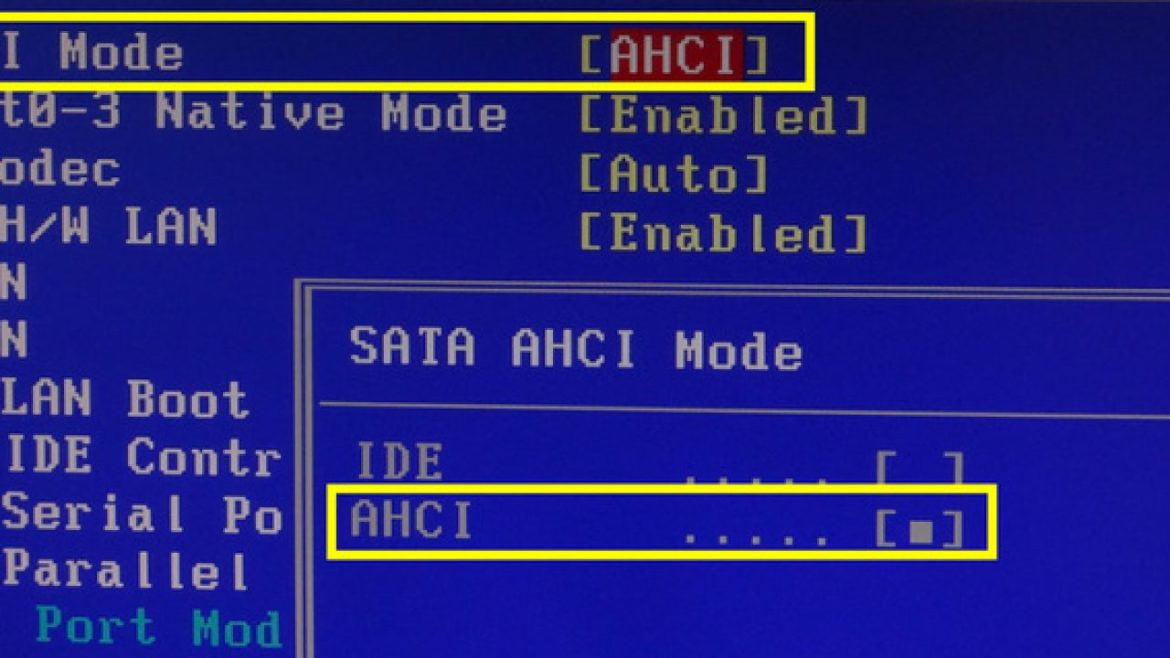 UEFI-Startupteknoloji[/caption]
USB belleği bilgisayarımıza takıyoruz ve Rufus programını çalıştırıyoruz.
Rufus programı açılınca bilgisayarımızdan indirdiğimiz güncel Windows 10 İSO dosyasını seçiyoruz.
ISO dosyanızı seçtikten sonra Rufus programı kurulum için gerekli olan ayarları ve seçenekleri sizin için otomatik olarak yapacak
Güncel bir bilgisayara kurulum yapacaksanız UEFI ve GPT ayarlarının seçlili olup olmadığını kontrol edin.
Eğer kullandığınız bilgisayar 2012 öncesi bir model donanıma sahipse GPT yerine MBR seçeneğinin seçili olması gerekiyor.
Windows 10 boyutu artık 5 GB üstünende olduğu için Rufus otomatik olarak USB bellek dosya sistemini NTFS olarak ayarlayacaktır.
Bu aşamadan sonra Başlat butonuna tıklayarak Windows 10 ISO dosyasını USB belleğinize yazabilirsiniz.
Bu işlemden önce belleğiniz biçimlendirilecektir içinde önceden dosyalarınızın olup olmadığını kontrol edin ve yedekleyin.
USB belleğinizi hazırladıktan sonra bilgisayarınızda Secure Boot ayarını kapatmalısınız. Secure Boot ayarını kapatmak için açılış ekranında DEL/F2 tuşuna tıklayarak BIOS’a giriyoruz ardından da Boot sekmesinden Secure Boot ayarını Disabled veya seçeneğinize göre Other OS yaıyoruz. F10 tuşundan kısayol olarak kaydedip çıkıyoruz veya Save & Exit > Yes ile de ayarları kaydetip çıkabiliriz.
Bilgisayarınız yeniden başlayıp boot ederek kuruluma geçebilirsiniz.
Bu aşamadan hiçbir işlem yapmıyorsunuz boot menüsü ayarları ile de oynamanıza gerek yok. Modern bilgisayarlarda AHCI sistemi zaten devrede olduğundan BIOS’ta bu ayarı bulmak gibi bir amacınız olmasın.
Windows kurulumu bittikten sonra USB belleğinizi normal dosya saklama ve taşıma işlemleriniz için kullanmaya devam edebilirsiniz. Yapılan işlemler USB belleğinize asla herhangi bir zarar vermez.
UEFI-Startupteknoloji[/caption]
USB belleği bilgisayarımıza takıyoruz ve Rufus programını çalıştırıyoruz.
Rufus programı açılınca bilgisayarımızdan indirdiğimiz güncel Windows 10 İSO dosyasını seçiyoruz.
ISO dosyanızı seçtikten sonra Rufus programı kurulum için gerekli olan ayarları ve seçenekleri sizin için otomatik olarak yapacak
Güncel bir bilgisayara kurulum yapacaksanız UEFI ve GPT ayarlarının seçlili olup olmadığını kontrol edin.
Eğer kullandığınız bilgisayar 2012 öncesi bir model donanıma sahipse GPT yerine MBR seçeneğinin seçili olması gerekiyor.
Windows 10 boyutu artık 5 GB üstünende olduğu için Rufus otomatik olarak USB bellek dosya sistemini NTFS olarak ayarlayacaktır.
Bu aşamadan sonra Başlat butonuna tıklayarak Windows 10 ISO dosyasını USB belleğinize yazabilirsiniz.
Bu işlemden önce belleğiniz biçimlendirilecektir içinde önceden dosyalarınızın olup olmadığını kontrol edin ve yedekleyin.
USB belleğinizi hazırladıktan sonra bilgisayarınızda Secure Boot ayarını kapatmalısınız. Secure Boot ayarını kapatmak için açılış ekranında DEL/F2 tuşuna tıklayarak BIOS’a giriyoruz ardından da Boot sekmesinden Secure Boot ayarını Disabled veya seçeneğinize göre Other OS yaıyoruz. F10 tuşundan kısayol olarak kaydedip çıkıyoruz veya Save & Exit > Yes ile de ayarları kaydetip çıkabiliriz.
Bilgisayarınız yeniden başlayıp boot ederek kuruluma geçebilirsiniz.
Bu aşamadan hiçbir işlem yapmıyorsunuz boot menüsü ayarları ile de oynamanıza gerek yok. Modern bilgisayarlarda AHCI sistemi zaten devrede olduğundan BIOS’ta bu ayarı bulmak gibi bir amacınız olmasın.
Windows kurulumu bittikten sonra USB belleğinizi normal dosya saklama ve taşıma işlemleriniz için kullanmaya devam edebilirsiniz. Yapılan işlemler USB belleğinize asla herhangi bir zarar vermez.
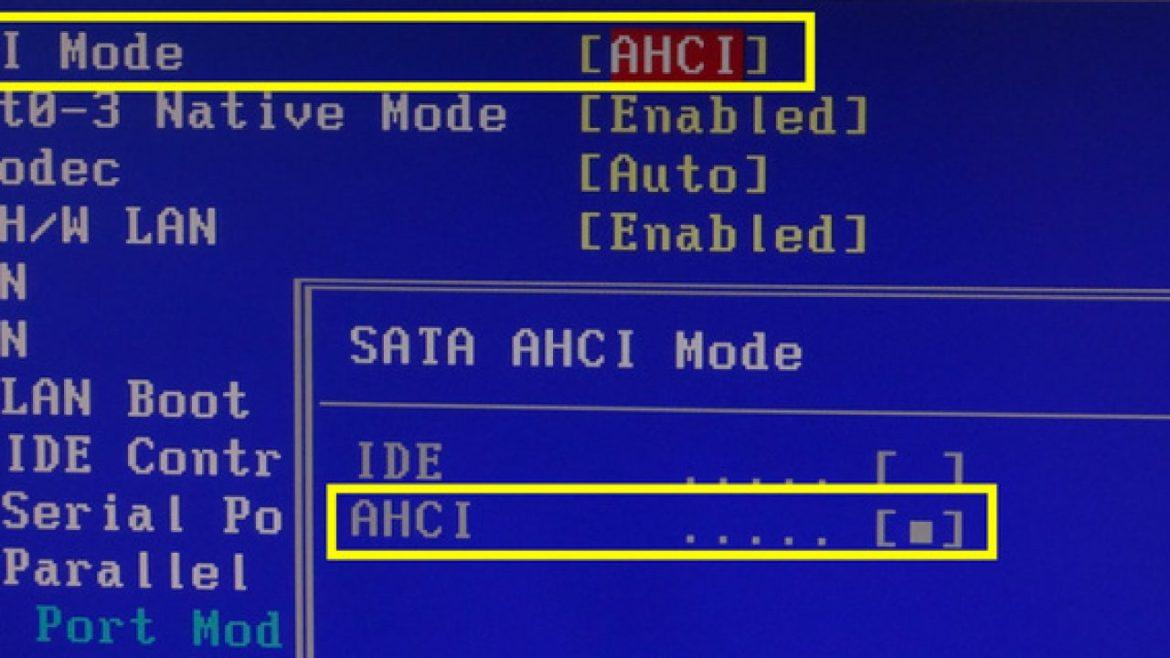

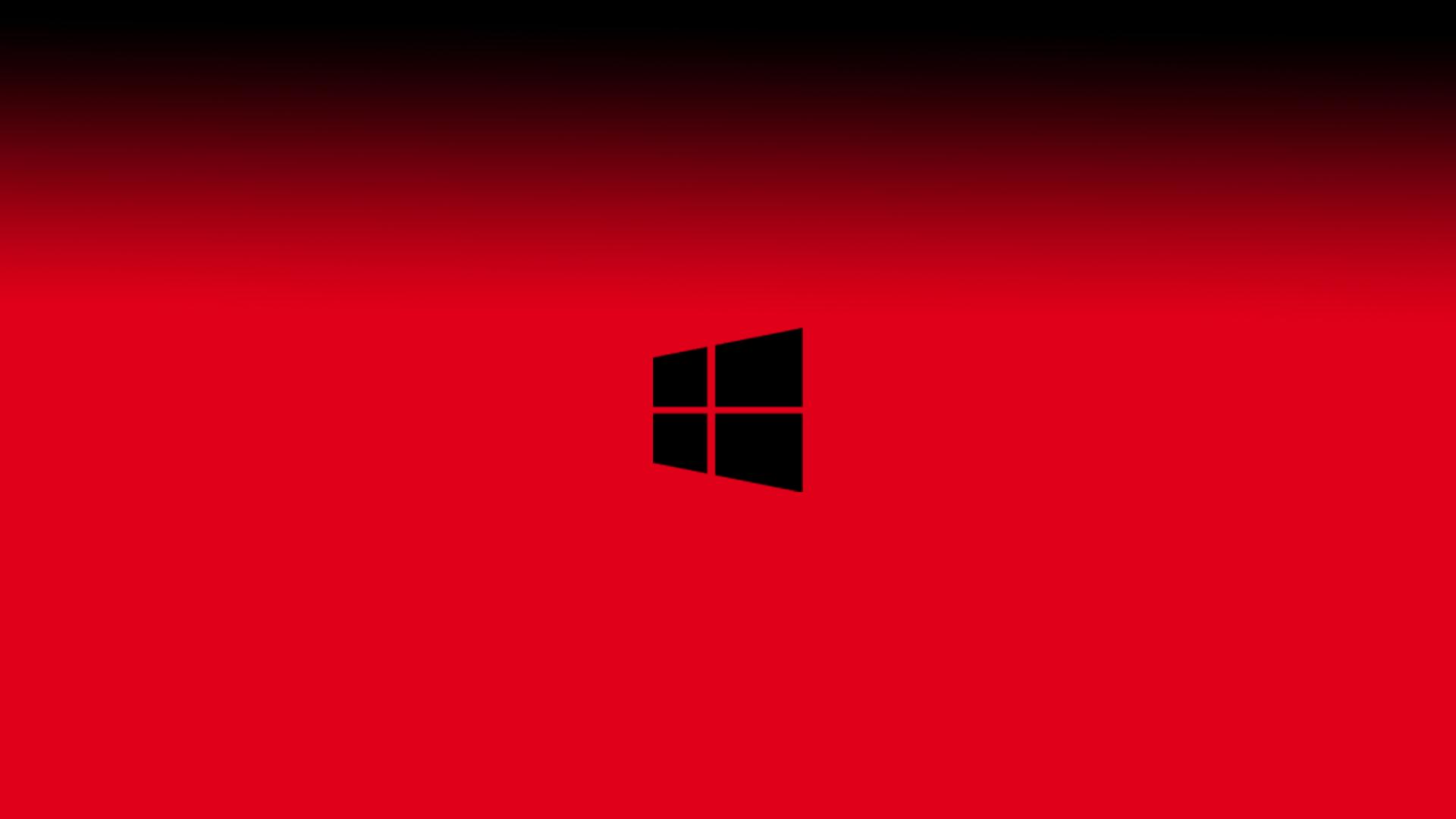

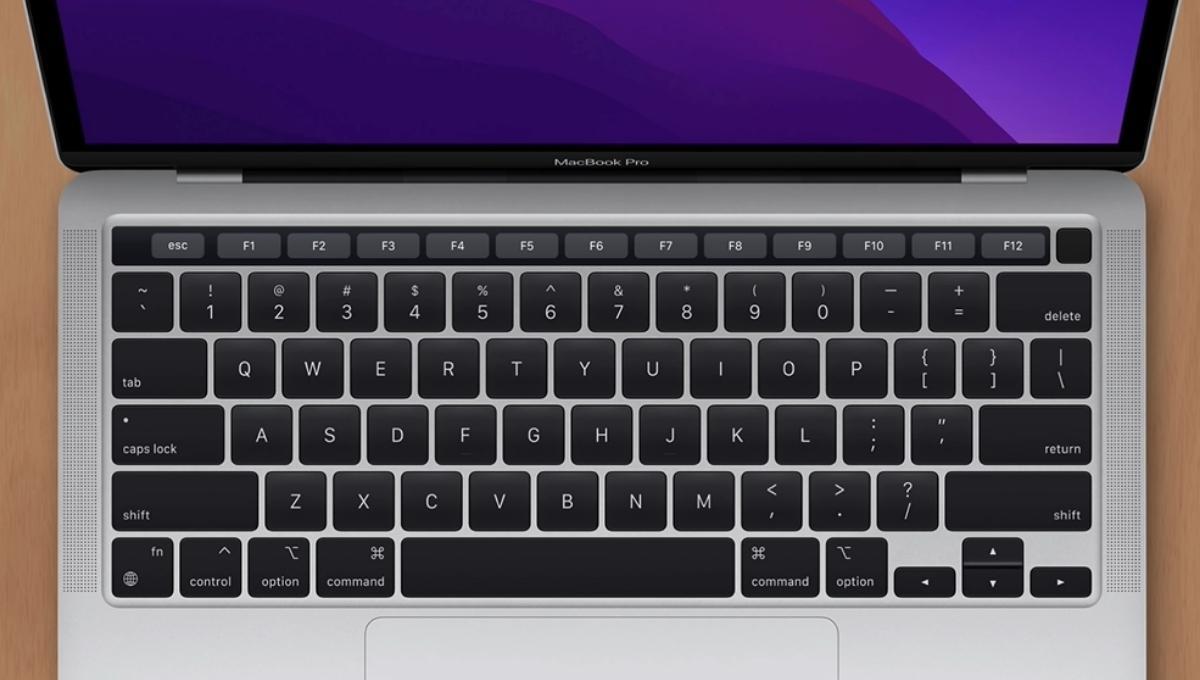
Bu habere henüz yorum yazılmamış, haydi ilk yorumu siz bırakın!...